Auf unseren Reisen sind wir stets mit unserer Kamera anzutreffen. Die Festplatten füllen sich immer mehr mit tollen Fotos, doch nur wenige haben es bisher geschafft, auf Instagram oder in einem Blogpost veröffentlicht zu werden. Damit die Bilder so richtig begutachtet und wertgeschätzt werden, haben wir eine schöne Auswahl an Bildern in unterschiedlichen Formaten als Bildschirmhintergründe aufbereitet. In dieser Kollektion befinden sich 10 tolle Bilder unserer Reisen aus Island, Norwegen, Griechenland, Slowenien und Österreich. Die Landschaften haben uns total überwältigt und uns zugleich gechallenged, die Schönheit in einem einzelnen Foto zu verpacken.
Hinweis: Beim Kauf wählst du ein Bildschirmformat aus, in dem die Auswahl von uns eingepasst ist. Wenn du mehr als ein Format benötigst, musst du es als weiteres Produkt in den Warenkorb legen. Alternativ kannst du unser Bundle mit allen Bildschirmformaten und bist so bestens ausgestattet.
Rechtliches: Die Bilder und sämtliche Dateien darfst du auf deinem privaten- oder Firmen-Computer oder Handy als Hintergrundbild oder Bildschirmschoner anlegen. Du darfst die Bilder nicht veröffentlichen oder an Dritte weitergeben und erst recht nicht weiterverkaufen.
Okay, aber schau dir doch lieber erstmal die Bilder an, um die es geht. Hier findest du die Auswahl in der Tablet-Version und in der Handy-Version. Darunter findest du genauen Maße der Bildschirmgrößen und eine Erklärung, wie du automatisch wechselnde Hintergrundbilder auf macOS einrichtest.
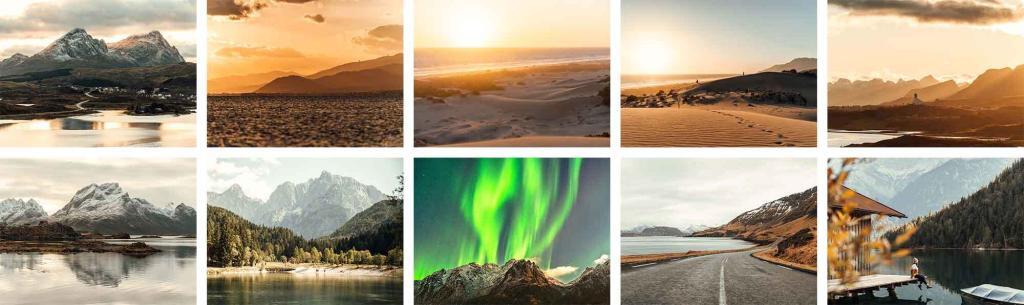
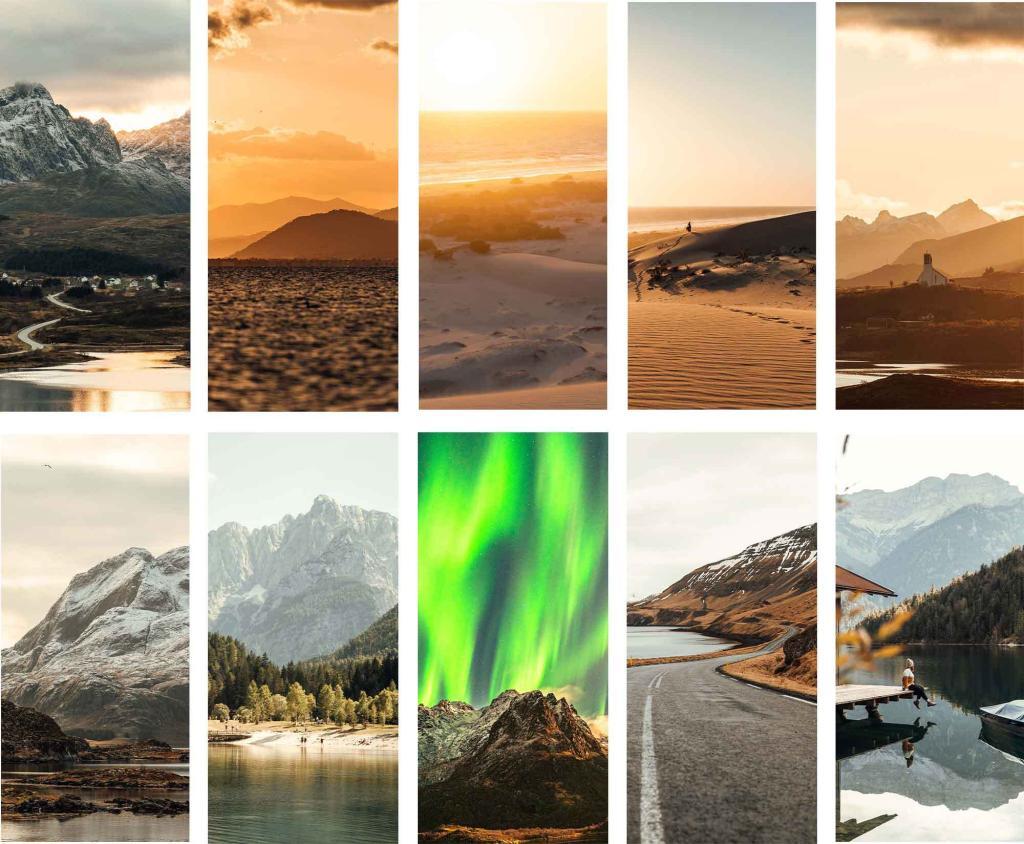
Bildschirmmaße
- Handy 📱 – iPhone 13 Pro Max (1284 x 2778 | 458 dpi)
- Tablet 🪟 – iPad Pro 12.9-Zoll (2732 x 2048 | 264 dpi) 16:12
- Computer 💻 – MacBook Pro 15,4-Zoll (2880 × 1800 | 220 dpi) 16:10
- Fernseher 📺 – 4K Fernseher 40-Zoll (3840 x 2160) 16:9
- Riesendisplay 🖥 – iMac 5K Display 27-Zoll (5120 × 2880 | 217 dpi) 16:9

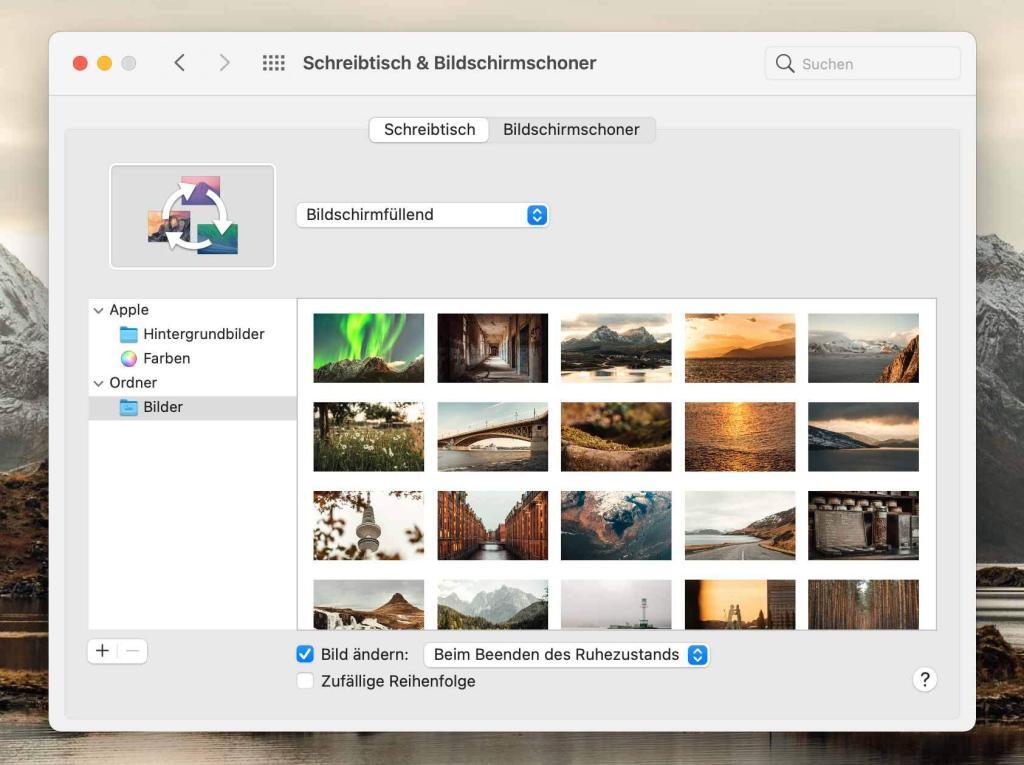
Automatisch wechselnde Hintergrundbilder für Mac
Wie richte ich automatisch wechselnden Schreibtisch Hintergrundbilder bei Mac ein?
- Speichere den Ordner mit der Bildauswahl auf deiner Festplatte im Computer
- Klicke mit zwei Fingern (Rechtsklick) auf deinen Schreibtischhintergrund und wähle „Schreibtischhintergrund ändern …“ aus.
- Klicke auf das kleine Plus (+) unten links in der Ecke und suche nach dem Ordner mit den Bildern.
- Nachdem die Bilder im Programm geladen sind, setze den Haken bei „Bild ändern“ und wähle eine Dauer pro Bild an.

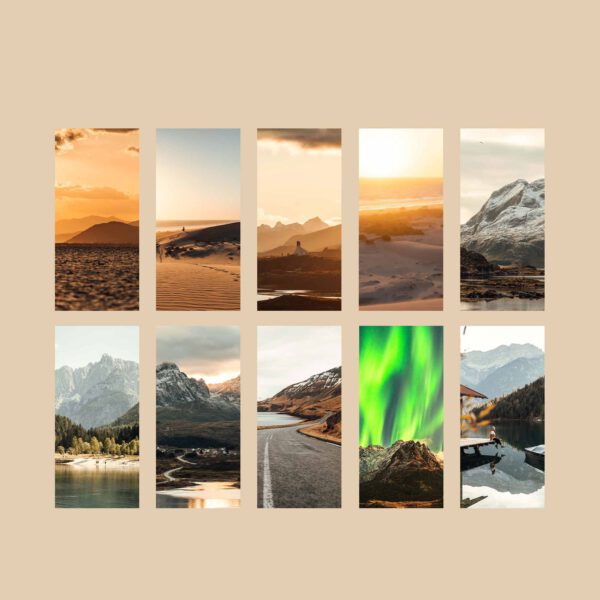
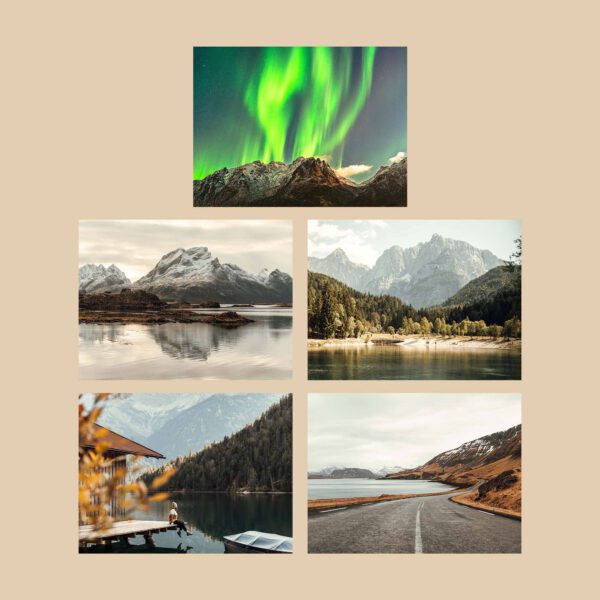
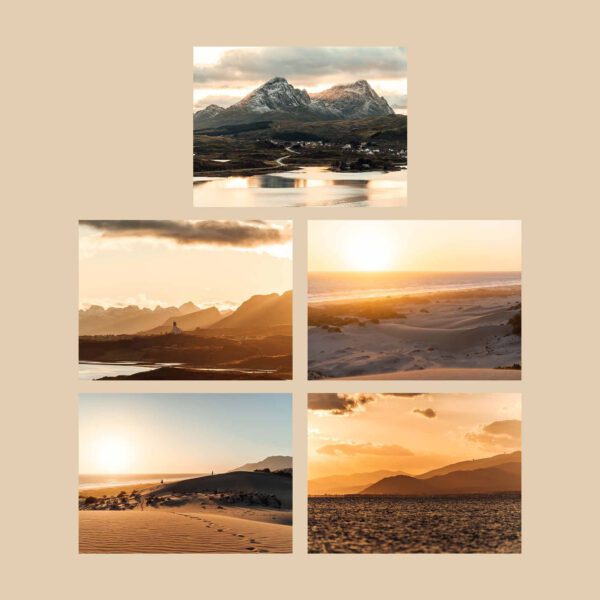


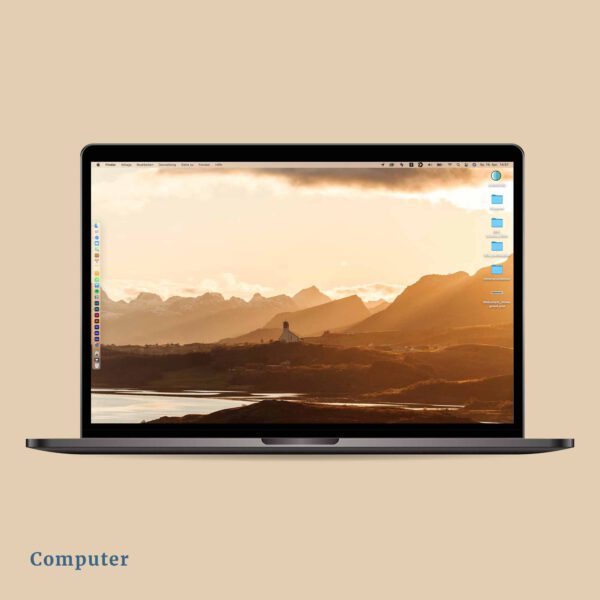
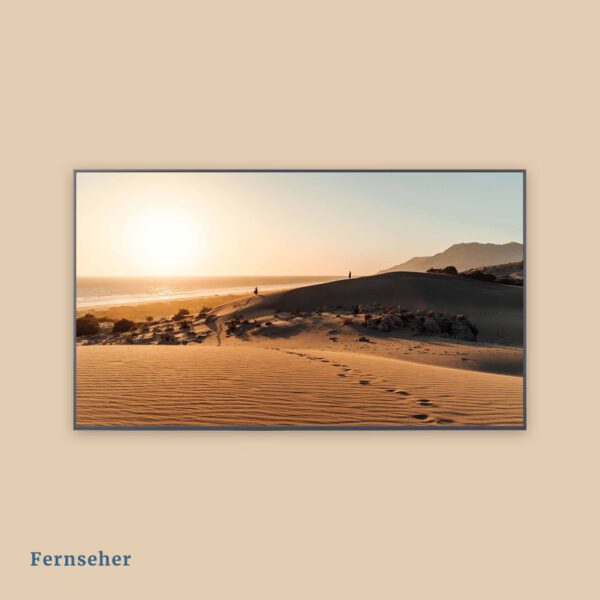

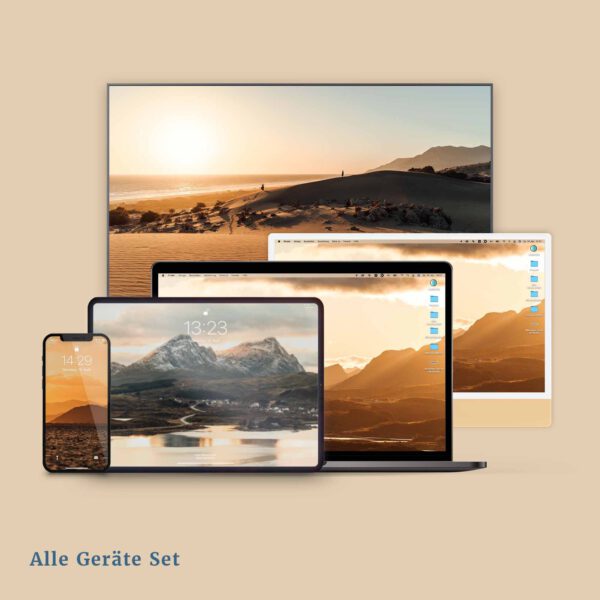
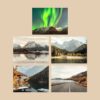




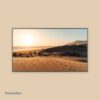


Rezensionen
Es gibt noch keine Rezensionen.